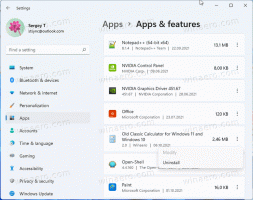Modifier la taille du cache d'icônes dans Windows 10
Pour afficher les icônes plus rapidement, Windows les met en cache dans un fichier. Ce fichier spécial contient des icônes pour de nombreuses applications et types de fichiers, de sorte que l'explorateur de fichiers n'a pas besoin d'extraire les icônes des extensions de fichiers et des applications connues. Cela permet à l'explorateur de fichiers de fonctionner plus rapidement.
Publicité
Cependant, la taille du fichier de cache d'icônes n'est que de 500 Ko par défaut. En raison de cette restriction, les dossiers contenant de nombreux fichiers peuvent s'ouvrir lentement. L'augmentation de la taille du cache d'icônes peut résoudre le problème et corriger les icônes de chargement lent dans l'application Explorateur de fichiers.
Malheureusement, il n'y a pas d'option spéciale dans Windows 10 et l'explorateur de fichiers pour modifier la taille du cache des icônes. La procédure implique l'édition du Registre. Voyons comment cela peut être fait.
Vous devez être connecté avec un compte administratif continuer.
Pour modifier la taille du cache d'icônes dans Windows 10, procédez comme suit.
- Ouvrez le Application de l'éditeur de registre.
- Accédez à la clé de registre suivante.
HKEY_LOCAL_MACHINE\SOFTWARE\Microsoft\Windows\CurrentVersion\Explorer
Voir comment accéder à une clé de registre en un clic.
- A droite, modifiez ou créez une nouvelle valeur de chaîne (REG_SZ)
Max d'icônes en cache.
- Définissez sa valeur sur 4096 pour définir la taille du cache sur 4 Mo.

- Redémarrez Windows 10.
Vous pouvez encore augmenter la taille du cache d'icônes et définir le Max d'icônes en cache valeur à 8192 = 8 Mo. Voyez ce qui vous convient le mieux.
Pour gagner du temps, vous pouvez télécharger les fichiers de registre prêts à l'emploi. Le réglage d'annulation est inclus. Suivez les instructions ci-dessous.
Modifier la taille du cache d'icônes à l'aide des fichiers du registre
- Téléchargez l'archive ZIP suivante: Télécharger l'archive ZIP.
- Extrayez son contenu dans n'importe quel dossier. Vous pouvez placer les fichiers directement sur le bureau.
- Débloquer les fichiers.
- Double-cliquez sur le Définir la taille du cache d'icônes sur 4 Mo.reg ou Définir la taille du cache d'icônes sur 8 Mo.reg fichier pour le fusionner.

- Pour annuler la modification, utilisez le fichier fourni Taille du cache d'icônes par défaut.reg.
Vous avez terminé!
Remarque: ce réglage fonctionne également sous Windows 7 et Windows 8.
Articles Liés:
- Réparer les icônes cassées (réinitialiser le cache des icônes) dans Windows 10 sans redémarrage
- Réparer les icônes cassées et réinitialiser le cache des icônes dans Windows 10
- Comment modifier l'icône de raccourci d'une application épinglée dans la barre des tâches et actualiser le cache des icônes de l'explorateur
- Comment réparer l'explorateur affichant des icônes incorrectes en supprimant et en reconstruisant le cache des icônes